
Un nuevo flagelo de spam ha descendido sobre los usuarios desprevenidos de Apple Calendar, y es molesto. Hoy vamos a explicar cómo eliminarlo de forma segura, así que con suerte no te molestará de nuevo.
No contentos con tratar de venderle cualquier producto o servicio que no tenga intención de comprar por correo electrónico, ahora los spammers han descubierto cómo meterse en su itinerario. Pero el spam enviado como invitaciones de Apple Calendar no se puede detectar como el spam de correo electrónico tradicional, y bloquear las invitaciones de calendario de todos, excepto de los usuarios conocidos, sería excesivo y socavaría esta función. Después de todo, existe una gran cantidad de invitaciones de calendario legítimas que puede recibir de usuarios desconocidos.
Por lo tanto, le corresponde a usted solucionar el problema usted mismo. ¡Pero espera! Si recibe spam en el Calendario, no haga clic en «Rechazar» ni intente eliminar el evento. Estos spammers están básicamente buscando direcciones de correo electrónico reales. Al rechazar una invitación, les envía una notificación informándoles que han encontrado un usuario real y válido.
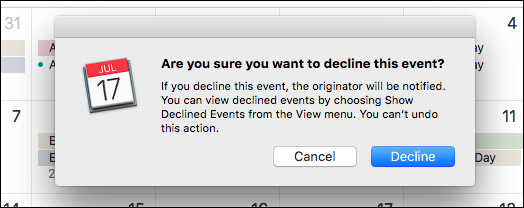
Sin embargo, existe una solución alternativa: una forma de eliminar el evento sin rechazar la invitación al mismo tiempo. Primero debes moverlo a un nuevo calendario.
Eliminar el spam de calendario en iPhone
Para eliminar el spam de Calendario en su iPhone o iPad, primero abra la aplicación Calendario y luego toque Calendarios en la parte inferior.
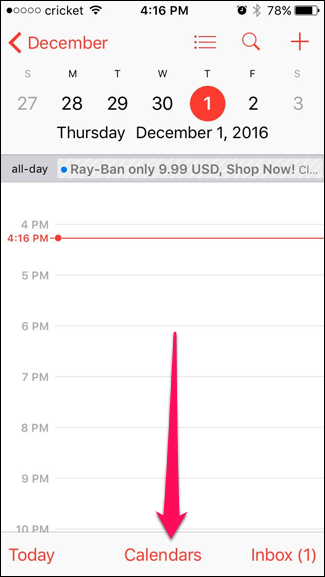
A continuación, en la esquina superior izquierda, toque «Editar».
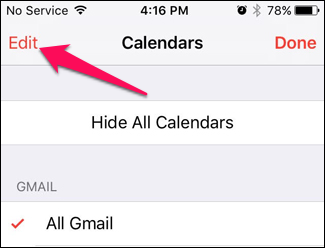
Desplácese hacia abajo hasta iCloud y toque «Agregar calendario» y asígnele un nombre apropiado, como Spam o Mierda molesta.
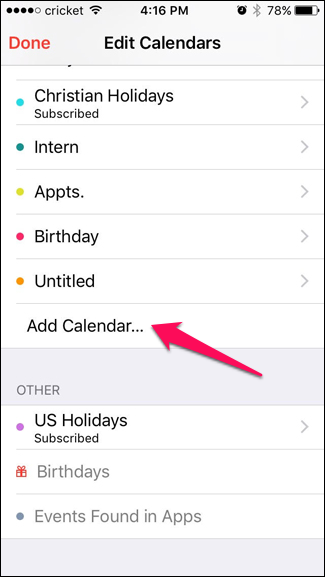
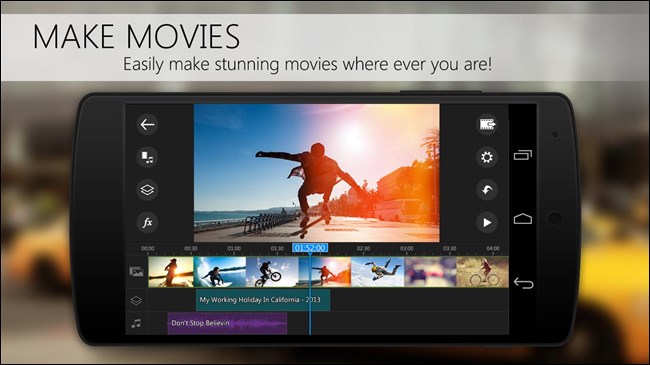
Vuelve a la pantalla principal del Calendario y toca «Bandeja de entrada» en la esquina inferior derecha.
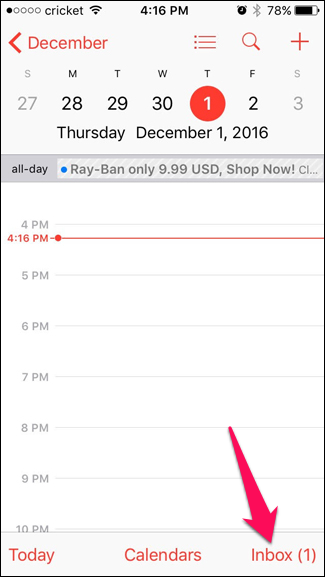
Ahora, toque el nombre del evento de spam y luego toque «Calendario».
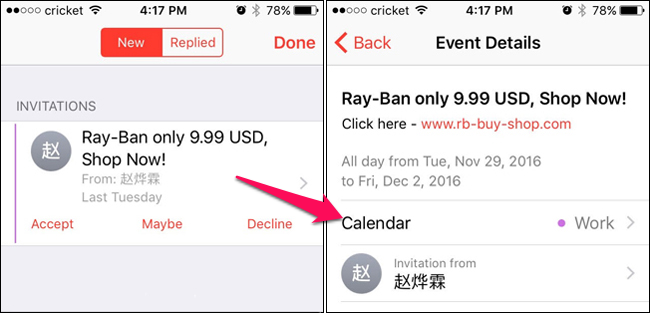
Elija su Calendario de spam y luego toque «Listo». Repita este paso para cualquier otra solicitud de spam que haya recibido.
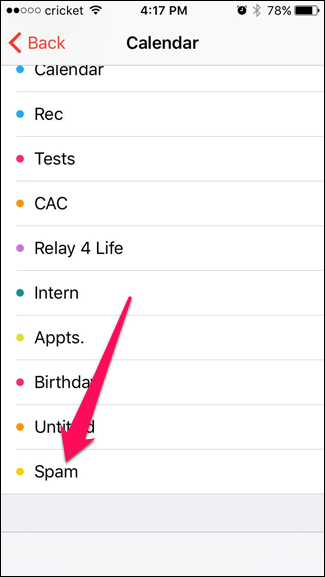
Nuevamente, regrese a la pantalla principal del Calendario, toque «Calendarios» en la parte inferior.
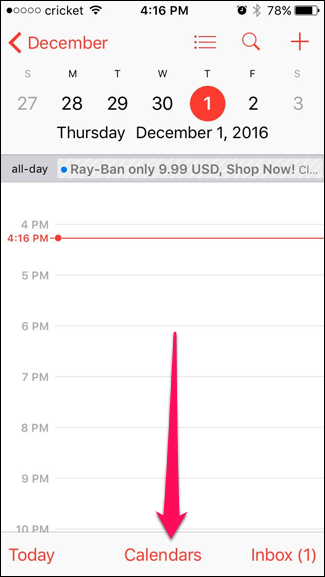
Luego, una vez más, toque «Editar».
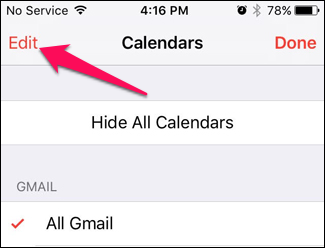
Seleccione su Calendario de spam, desplácese hacia abajo hasta la parte inferior y luego toque «Eliminar calendario». Si se le solicita, toque «Eliminar y no notificar».
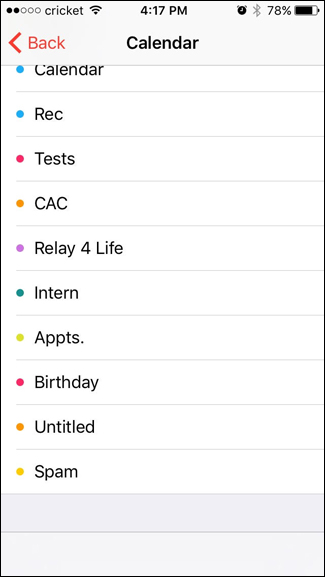
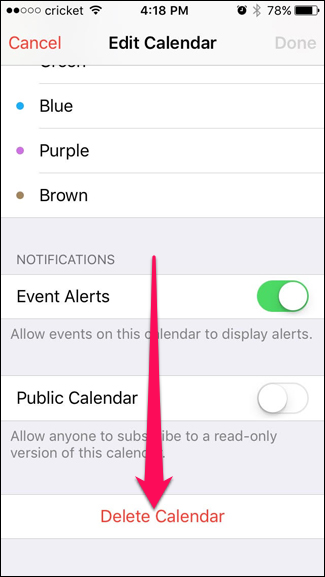
Eliminar spam en su Mac
La eliminación de spam en el calendario de su Mac se logra esencialmente de la misma manera que en un iPhone.
Primero abra su aplicación Calendario y haga clic en Archivo> Nuevo calendario. (Es posible que deba seleccionar una cuenta, como iCloud).
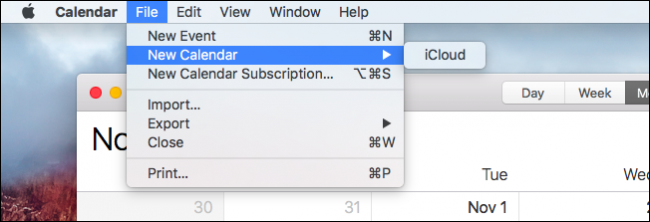
A continuación, asigne a su nuevo calendario un nombre centrado en el spam, como «Spam». Si sus calendarios de iCloud no están visibles, marque la casilla junto a cada uno de sus nombres.
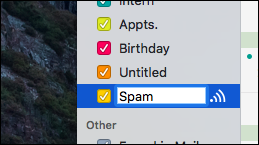
Ahora, localice sus invitaciones de spam y haga doble clic en una. Haga clic en el cuadrado de color en la esquina superior derecha de la ventana emergente del evento para asignarlo a su calendario de spam. Haga esto para todas sus invitaciones de spam.
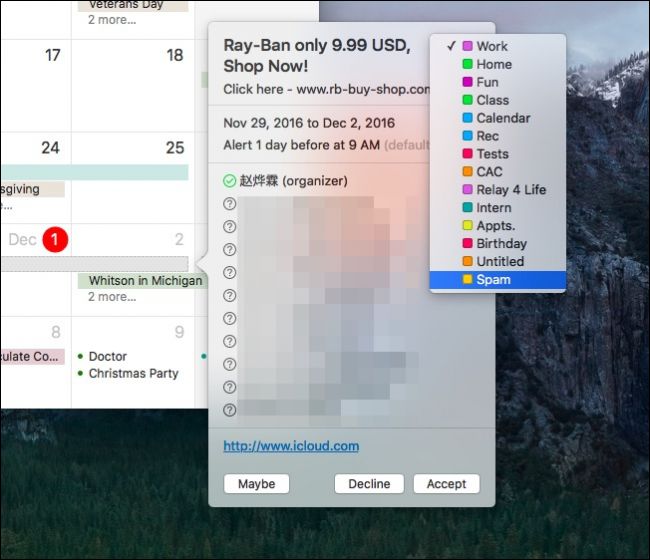
Finalmente, haga clic derecho en su calendario de spam y luego haga clic en «Eliminar». Si se le solicita, haga clic en «Eliminar y no notificar».
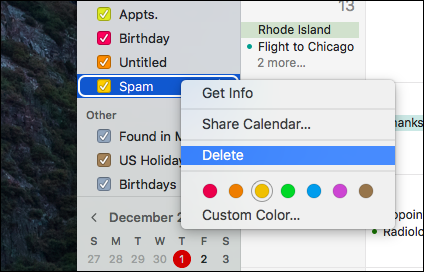
Con suerte, eso debería funcionar y su calendario ahora estará libre de spam. Desafortunadamente, esto no evitará que aparezca nuevo spam en su Calendario, y tendrá que realizar este procedimiento nuevamente si aparece nuevo spam. Pero al menos puedes eliminarlo sin que los spammers sepan que eres real.
Alternativamente, puede optar por ignorarlo y desaparecerá con el paso del tiempo, pero si está obstruyendo las obras, entonces esta es la única forma confiable de hacerlo en este momento.